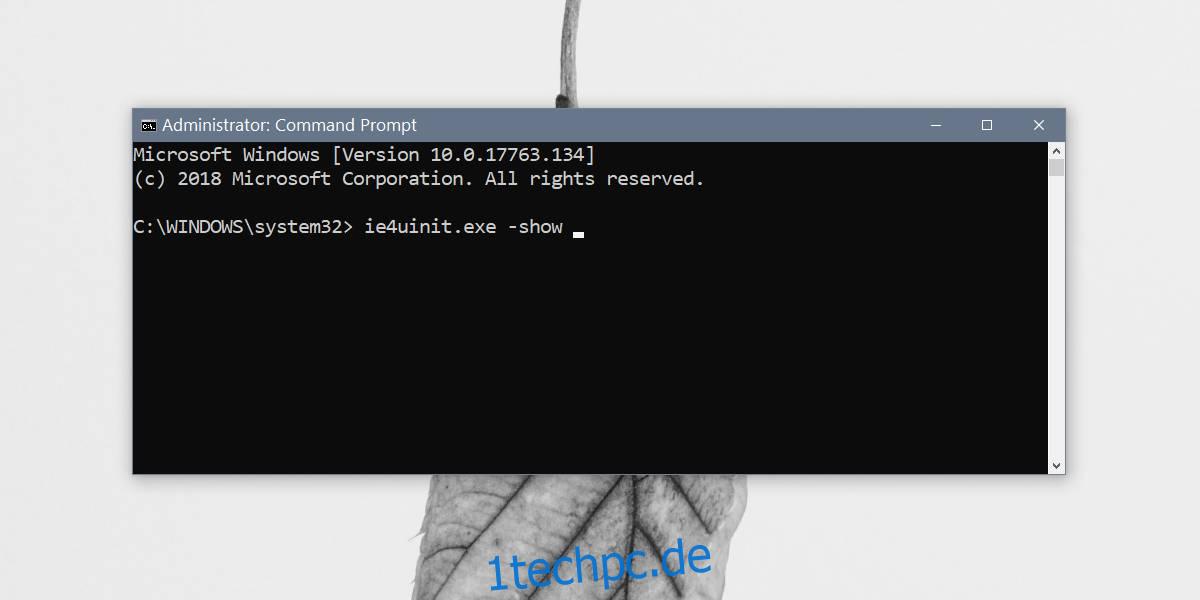Windows 10 zeigt Ihnen Dateivorschauen für bestimmte Dateitypen im Datei-Explorer an. Für andere Dateien wird ein generisches Symbol verwendet, z. B. das gelbe Ordnersymbol, um Ordner darzustellen. Dieses Symbol wird nicht nur für Ordner im Datei-Explorer verwendet. Sie werden es auch an anderen Orten verwendet sehen. Windows 10 verfügt über einen Symbolcache, den es verwaltet und jedes Mal referenziert, wenn es ein Symbol anzeigen muss. Leider kann der Symbol-Cache beschädigt werden, und wenn dies der Fall ist, brechen unter anderem das Startmenü, die Taskleiste und sogar der Datei-Explorer. Um dies zu beheben, müssen Sie die Symbol-Cache-Datenbank neu erstellen. Hier ist wie.
Erstellen Sie den Symbolcache neu
Dies führt zu keinem Datenverlust, aber Sie sollten alle geöffneten Apps und Dateien schließen. Wenn es eine Arbeit gibt, die gespeichert werden muss, sollten Sie sie zuerst speichern.
Öffnen Sie die Eingabeaufforderung mit Administratorrechten und führen Sie die folgenden Befehle nacheinander aus. Sobald Sie den blinkenden Cursor in der Eingabeaufforderung sehen und ihn erneut eingeben können, können Sie den nächsten Befehl ausführen.
ie4uinit.exe -show taskkill /IM explorer.exe /F DEL /A /Q "%localappdata%IconCache.db" DEL /A /F /Q "%localappdata%MicrosoftWindowsExplorericoncache*"
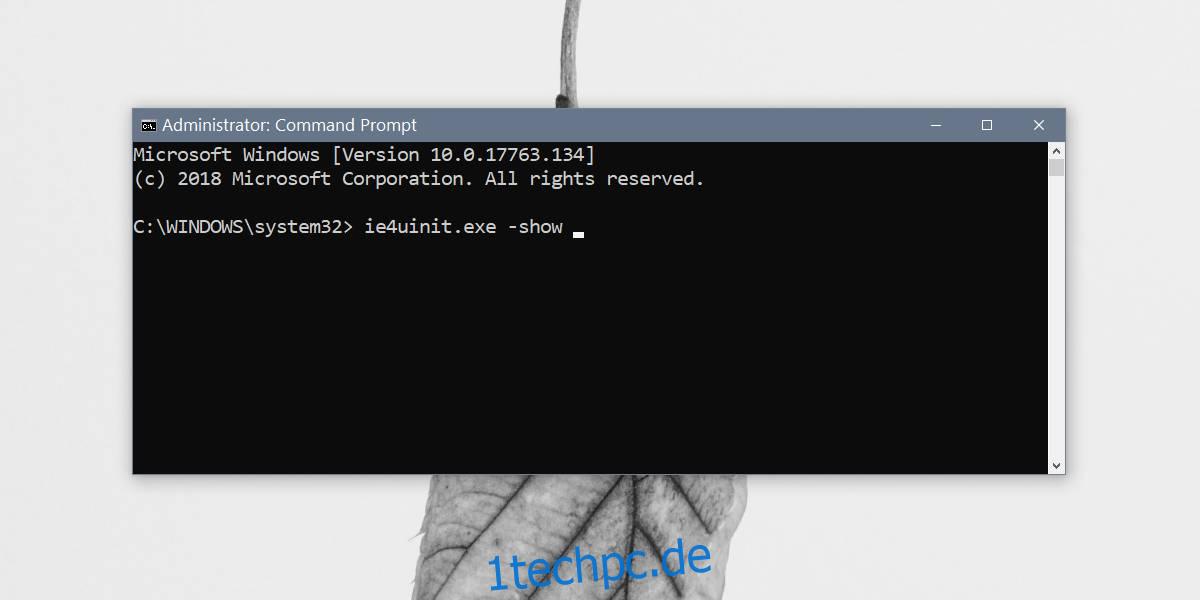
Jetzt müssen Sie jedoch einen letzten Befehl ausführen. Dieser Befehl startet Ihr System neu, sobald Sie auf die Eingabetaste tippen. Speichern Sie also erneut alles, was Sie benötigen.
shutdown /r /f /t 00
Sobald Sie wieder auf Ihren Desktop booten, beginnt Windows 10 damit, den Symbol-Cache neu zu erstellen. Was die Befehle im Grunde getan haben, ist, dass sie den beschädigten Icon-Cache gelöscht haben, den Windows 10 beim Neustart neu erstellen wird. Windows 10 kann den Icon-Cache neu erstellen, wenn er gelöscht wurde, er wird jedoch nicht gelöscht, wenn er beschädigt ist, weshalb Benutzer eingreifen müssen, um den Fehler zu beheben.
Möglicherweise stellen Sie fest, dass einige Dinge unter Windows 10 nach dem Neustart zunächst langsam sind. Ihr Betriebssystem baut die Datenbank nach und nach auf und die Langsamkeit sollte verschwinden.
Dies sollte viele Fehler beheben, die ein beschädigter Symbol-Cache verursacht, aber es gibt einige Fälle, in denen es nichts nützt. Wenn der Icon-Cache durch einen anderen Prozess beschädigt wurde und immer wieder beschädigt wird, müssen Sie entweder die Ursache herausfinden oder ein neues Benutzerkonto erstellen. Ein neues Benutzerkonto ist eine narrensichere Methode, um Probleme mit dem Startmenü, der Taskleiste, dem Action Center und dem Icon-Cache zu beheben. Es ist viel einfacher als das Zurücksetzen von Windows 10, da Sie Ihre Apps nicht erneut installieren müssen.